微软在最新的Windows 10测试版中对文件资源管理器进行了调整,微软并没有在博客中详细解释这些调整。但如果您使用过最新的测试版,您可能已经注意到文件资源管理器中的变化:以汉字显示日期和星期几,并添加创建日期。说实话,我也不知道是不习惯还是哪里出了问题。短暂看到如下图这样的日期显示后,我实在是搞不懂微软在想什么。
月份、星期和阿拉伯数字的混合汉字:
从下图中,您可以看到新文件浏览器的新功能,包括添加文件创建日期和“以对话格式显示日期”。这个日期可以以诸如用汉字显示的月份和星期,以及用阿拉伯数字显示的小时和分钟,当然还有多少分钟之前的格式存在。第一次升级这个版本后,不得不说,我对这个默认启用的新功能感到很头疼。如果你不喜欢,就改回之前的风格吧。
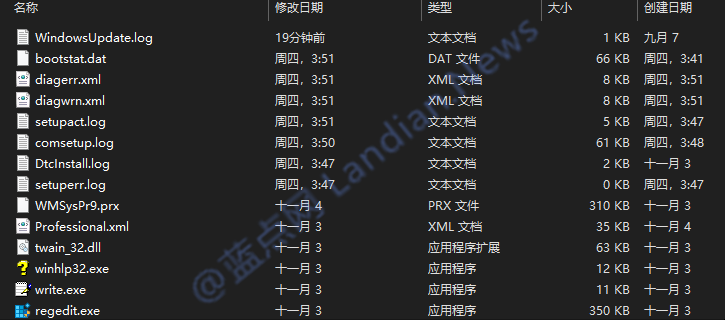
调整文件资源管理器时间显示和隐藏创建日期:
Windows 10 版本1903 及更高版本支持新样式。在此版本以下,没有选项可以设置显示日期的对话框格式。
1. 打开任意文件剪辑,然后单击左上角的“查看”按钮。在展开的菜单中,单击右上角的选项按钮进入设置。
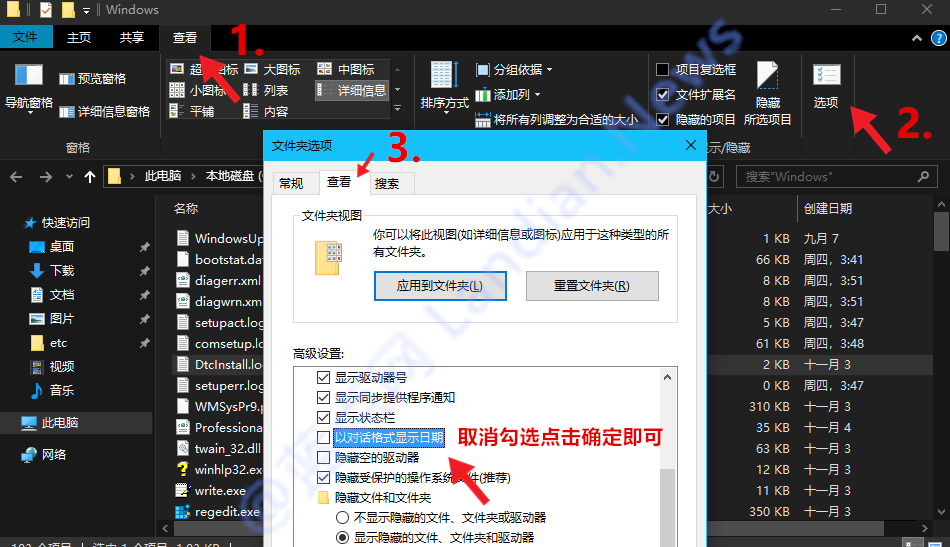
2. 单击“文件夹选项”对话框中的“查看”按钮,然后在高级设置中找到“以对话格式显示日期”。只需取消选中“保存”即可。
显示恢复到原始状态的时间:
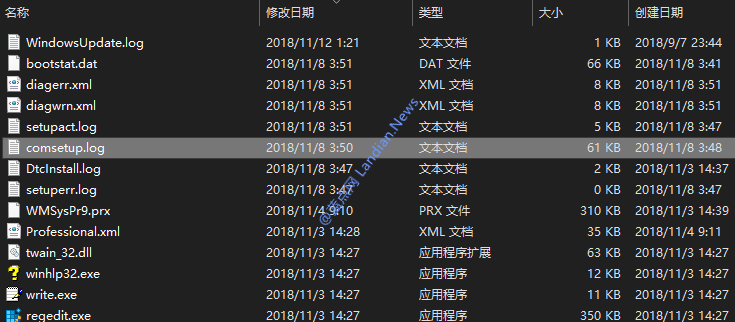
3.如果您不想在文件资源管理器中看到显示的文件创建日期,也可以直接禁用或隐藏它。设置方法如下:
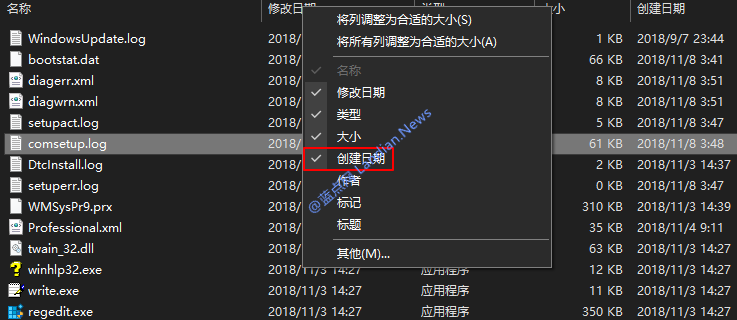
4. 右键单击创建日期,然后在弹出菜单中再次单击创建日期以取消选中。取消后,所有文件将不再显示创建日期。








